So setzen Sie Samsung Galaxy S6 für bessere Leistung auf die Werkseinstellungen zurück
Sep 08, 2023 • Filed to: Android-Probleme beheben • Proven solutions
Das im März 2015 auf den Markt gebrachte Samsung S6 hat sich mit seinem tollen Look, seinen Funktionen und seiner führenden Leistung einen Top-Platz erobert. Das Gerät ist mit einem 5,1-Zoll-Bildschirm mit 4k-Auflösung und einer 16-MP-Rück- und 5-MP-Frontkamera ausgestattet. Wie versprochen, bietet Samsung S6 mit seinem Exynos 7420-Octa-Core-Prozessor und 3 GB RAM wie versprochen eine satte Leistung. Dank eines 2550-mAh-Akkus ist dieses Gerät ein echter Leistungsträger.
Die Gründe für das Zurücksetzen des Samsung S6 können vielfältig sein. Mit der kontinuierlichen Aktualisierung des sperrigen Android-Systems und der vom Benutzer installierten verschiedenen Apps sind langsame Reaktionen und das Einfrieren des Telefons einige der häufigsten Probleme für jedes Gerät, wobei das Samsung S6 keine Ausnahme darstellt. Dieses Problem lässt sich am besten beheben, indem man das Samsung S6 zurücksetzt.
Das Zurücksetzen des Samsung S6 kann auf zwei Weisen durchgeführt werden. Mit anderen Worten kann der Rücksetzvorgang in zwei Kategorien eingeteilt werden.
- 1. Soft-Reset
- 2. Hard-Reset
Lassen Sie uns im Folgenden einen Blick auf den Unterschied zwischen diesen beiden Arten des Rücksetzvorgangs werfen.
- Teil 1: Soft-Reset vs. Hard-Reset/Werksreset
- Teil 2: So führen Sie bei einem, Samsung Galaxy S6 Soft-Reset durch
- Teil 3: So führen Sie bei einem, Samsung Galaxy S6 Hard/Werksreset durch
Teil 1: Soft-Reset vs. Hard-Reset/Werksreset
1. Soft-Reset:
� Was ist ein Soft-Reset - Der Soft-Reset ist am einfachsten durchzuführen. Dies ist im Grunde der Vorgang, um das Gerät neu zu starten, d. h. das Gerät aus- und wieder einzuschalten.
� Auswirkung von Soft-Reset - Dieser einfache Prozess kann verschiedene Probleme Ihres Android-Gerätes lösen, besonders wenn das Gerät über einen längeren Zeitraum eingeschaltet und nicht aufgeladen war.
Soft-Reset ist also eine großartige Methode, um grundsätzlich kleinere Probleme im Telefon in Bezug auf SMS, E-Mails, Telefonanrufe, Audio, Netzwerkempfang, RAM-Probleme, nicht reagierende Bildschirme und andere kleinere Probleme zu beheben.
Hinweis: Es ist wichtig zu erwähnen, dass der Soft-Reset des Android-Geräts keine Daten auf dem Gerät löscht oder verwischt. Es ist sehr sicher in der Ausführung.
2. Hard-Reset
� Was ist ein Hard-Reset - Ein Hard-Reset ist ein Prozess, bei dem das Telefon in seine ursprünglichen Werkseinstellungen zurückgesetzt wird, indem alle Anweisungen des Betriebssystems bereinigt werden und alle Daten, Informationen und alle internen Dateien, die der Benutzer des Mobiltelefons gespeichert hat, entfernt werden. Mit anderen Worten, es macht das Telefon brandneu, wie aus dem Werk.
� Auswirkungen des Hard-Reset Samsung S6 - Der Hard-Reset macht das Gerät wie brandneu. Sehr wichtig ist, dass dabei alle internen Daten des Geräts gelöscht werden. Es wird daher empfohlen, alle Daten zu sichern, bevor Sie mit dem Zurücksetzen beginnen.
An dieser Stelle möchten wir Ihnen ein sehr hilfreiches Tool Dr. Fone-Toolkit - Telefon-Backup (Android) vorstellen. Dieses Ein-Klick-Toolkit reicht aus, um Ihren gesamten internen Speicher innerhalb weniger Minuten zu sichern. Die sehr einfach zu bedienende Benutzeroberfläche macht dieses Tool weltweit beliebt. Es unterstützt über 8000+ Geräte, bei denen die Benutzer die Daten selbst auswählen und wiederherstellen können. Kein anderes Werkzeug gibt dem Anwender so viel Freiheit bei der Auswahl.

Dr.Fone - Telefon-Backup (Android)
Flexibles Sichern und Wiederherstellen von Android-Daten
- Selektive Sicherung von Android-Daten auf dem Computer mit einem Klick.
- Vorschau und Wiederherstellung der Sicherung auf beliebigen Android-Geräten.
- Unterstützt über 8000 Android-Geräte.
- Es gehen keine Daten beim Sichern, Exportieren oder Wiederherstellen verloren.

Ein Hard-Reset des Samsung-Geräts kann eine Vielzahl von Problemen auf Ihrem Gerät beheben, wie z. B. das Entfernen von Apps, geringe Leistung, Einfrieren des Geräts, beschädigte Software und sogar Viren.
Teil 2: So führen Sie bei einem, Samsung Galaxy S6 Soft-Reset durch
Wie bereits erwähnt, ist das Soft-Reset des Samsung S6 ein einfacher und gängiger Prozess, um alle kleineren Probleme zu beseitigen. Sehen wir uns an, wie Sie einen Soft-Reset des Samsung S6-Geräts durchführen.
� Vorgehensweise - Einige Geräte wie das Samsung Galaxy S6 haben die Option „Neustart“ beim Drücken der Ein/Aus-Taste. Tippen Sie einfach auf diese Option, um Ihr Gerät neu zu starten.
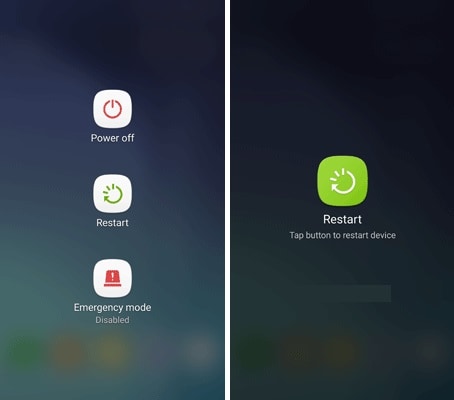
Nachdem das Handy erfolgreich hochgefahren wurde, können Sie Änderungen an der Leistung feststellen. Abhängig von der Geschwindigkeit Ihres Handys kann dieser Vorgang einige Minuten in Anspruch nehmen.
Teil 3: So führen Sie bei einem, Samsung Galaxy S6 Hard/Werksreset durch
Das Zurücksetzen der Werksdaten oder das Zurücksetzen des Samsung S6 auf die Werkseinstellungen kann fast alle Probleme Ihres Geräts lösen, wie bereits erwähnt. In diesem Abschnitt erfahren Sie, wie Sie das Samsung S6 mit zwei verschiedenen Methoden auf die Werkseinstellungen zurücksetzen können. Bevor Sie fortfahren, ist es wichtig, einen Blick auf einige To-Dos zu werfen.
� Sichern Sie alle Daten des internen Speichers des Geräts, da bei diesem Vorgang alle Benutzerdaten aus dem internen Speicher gelöscht werden. Hier können Sie Dr.Fone toolkit -Android Data Backup and Restore für problemlose Interaktion verwenden.
� Das Gerät muss über 80 % geladen sein, da der Reset-Vorgang je nach Hardware und Speicher des Geräts langwierig sein kann.
� Dieser Vorgang kann in keinem Fall rückgängig gemacht werden. Gehen Sie also unbedingt die Schritte durch, bevor Sie fortfahren.
Denken Sie immer daran, dass dies die letzte Option für jedes Gerät ist, um seine Leistung zu verbessern. Folgen Sie den Schritten, um den Vorgang abzuschließen. Das Zurücksetzen des Samsung S6 kann wie folgt durchgeführt werden:
1. Samsung S6 über das Einstellungsmenü auf die Werkseinstellungen zurücksetzen
2. S6 aus dem Wiederherstellungsmodus auf die Werkseinstellungen zurücksetzen
3.1. Samsung S6 über das Einstellungsmenü auf die Werkseinstellungen zurücksetzen
In diesem Abschnitt erfahren Sie, wie Sie das Samsung S6 über das Einstellungsmenü zurücksetzen können. Wenn Ihr Gerät ordnungsgemäß funktioniert und Sie Zugriff auf das Einstellungsmenü haben, dann können nur Sie diese Aktion durchführen. Schauen wir uns den Prozess Schritt für Schritt an.
Schritt 1 - Rufen Sie das Menü des Samsung S6 auf und gehen Sie zu Einstellungen.
Schritt 2 - Tippen Sie nun auf „Sichern und zurücksetzen“.
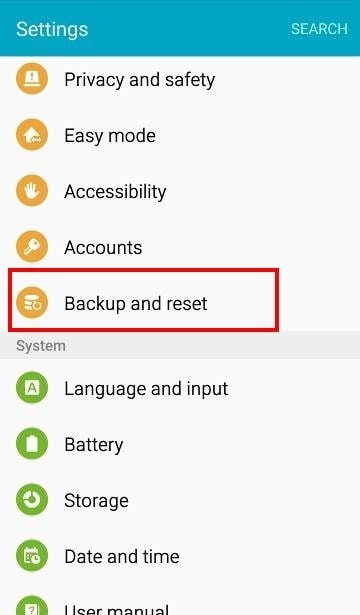
Schritt 3 - Klicken Sie nun auf „Daten auf Werkseinstellungen zurücksetzen“ und dann auf „Gerät zurücksetzen“, um den Rücksetzvorgang zu starten.
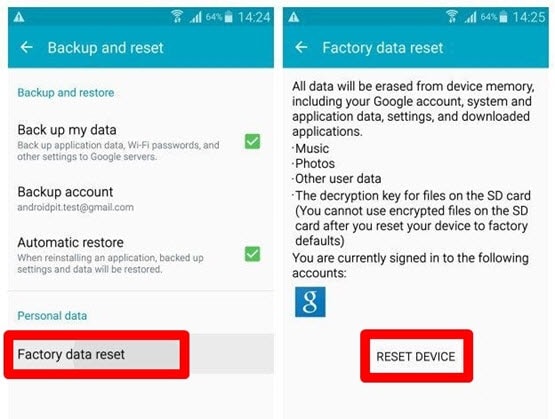
Schritt 4 - Klicken Sie nun auf „Alles löschen“, und Sie sind fertig. Der Rücksetzvorgang wird nun gestartet und sollte innerhalb weniger Minuten abgeschlossen sein.
Bitte denken Sie daran, nicht zwischen diesen Vorgängen einzugreifen oder die Ein/Aus-Taste zu drücken, da dies Ihr Gerät beschädigen kann.
3.2 Samsung S6 aus dem Wiederherstellungsmodus auf die Werkseinstellungen zurücksetzen
Die zweite Methode ist das Zurücksetzen auf die Werkseinstellungen im Wiederherstellungsmodus. Diese Methode ist sehr hilfreich, wenn sich Ihr Gerät im Wiederherstellungsmodus befindet oder nicht hochfährt. Diese Option ist auch praktisch, wenn der Touchscreen Ihres Telefons nicht richtig funktioniert
Lassen Sie uns Schritt für Schritt den Prozess zum Zurücksetzen des Samsung S6 durchgehen.
Schritt 1 - Schalten Sie das Gerät aus (falls nicht bereits ausgeschaltet).
Schritt 2 - Drücken Sie nun die Lauter-, die Ein/Aus- und die Menütaste, bis Sie sehen, dass das Samsung-Logo aufleuchtet.
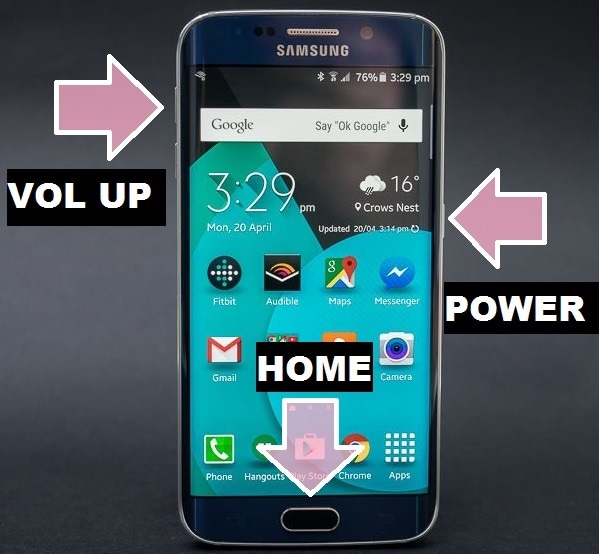
Schritt 3 - Jetzt wird das Menü des Wiederherstellungsmodus angezeigt. Wählen Sie „Daten löschen / Werksreset“ aus. Verwenden Sie die Lautstärketasten zum Navigieren und die Ein/Aus-Taste zum Auswählen von Optionen.
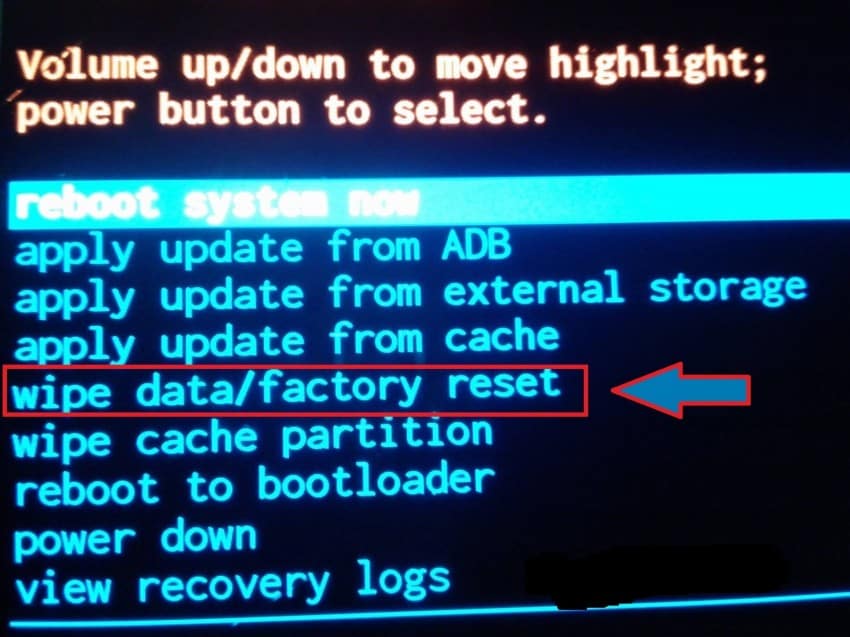
Schritt 4 - Wählen Sie nun „Ja, alle Benutzerdaten löschen“, um den Rücksetzprozess zu bestätigen und fortzufahren.
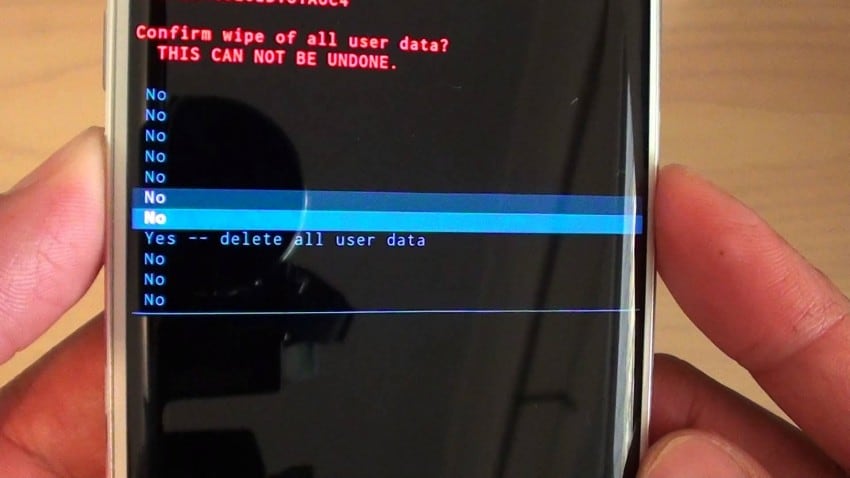
Schritt 5 - Tippen Sie nun abschließend auf „System jetzt neu starten“.

Ihr Gerät wird nun neu gestartet, und Sie haben das Zurücksetzen der Daten auf die Werkseinstellungen beim Samsung S6 erfolgreich abgeschlossen.
Das war somit der ganze Prozess, um Samsung S6 einfach zurückzusetzen. Verwenden Sie je nach Situation eine der beiden Methoden Ihrer Wahl und stellen Sie sicher, dass Sie die wichtigen Daten für das Hard-Reset sichern. Hoffentlich hilft dieser Artikel Ihrem Gerät, wie ein neues zu funktionieren.
page_id:
25558


















Julia Becker
staff Editor